PPT 演示文稿对于学生、教师、营销人员和许多其他专业人士来说依然具有重要价值。然而,在视频成为必需品的时代,您需要一种解决方案,让您轻松地将 PPT 转换为视频并在多个平台上共享。幸运的是,有许多工具可以帮助您实现这一目标。但问题是,“它们都可靠吗?”
文章目录
- 一、万兴播爆 AI PPT转视频
- 二、Canva
- 三、微软 Office PPT 软件
- 四、Movavi PPT 转视频转换器
- 五、RZ PPT 转换器
- 六、使用万兴播爆进行PPT转视频的方法
万兴播爆 是一款AI视频制作工具,提供在线版本、客户端和手机端,允许您上传 PPT 文件,并使用 AI 演示者将其转换为视频。AI 的对话基于您提交的文本或音频。
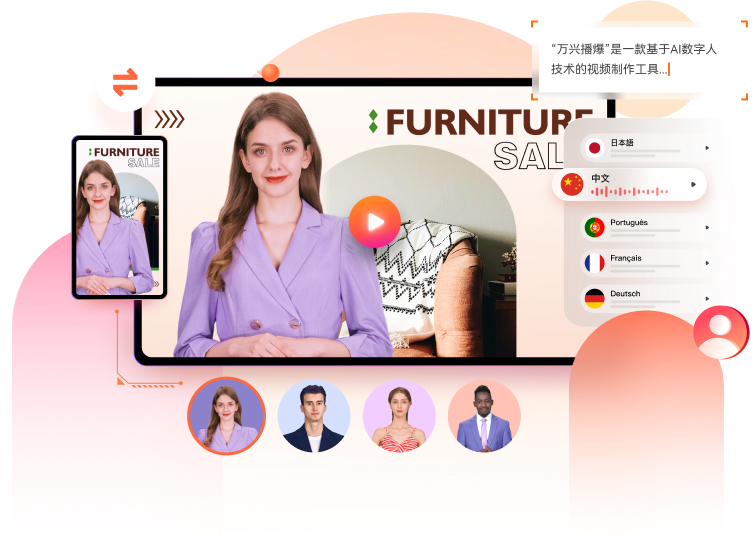
万兴播爆优点:
- 万兴播爆 拥有超过100位逼真的 AI 演示者,为您提供多种选择。
- 支持20多种语言,包括西班牙语、日语和德语。
- 兼容 .ppt 和 .pptx 文件格式,提供更大的灵活性。
- 可以使用自己的声音或脸部来定制视频。
Canva 是另一种将 PPT 演示文稿转换为视频的流行在线工具。它提供多种模板和格式,帮助您创建可分享的演示文稿。使用“演示和录制”功能,您可以将文件转换为视频演示文稿。
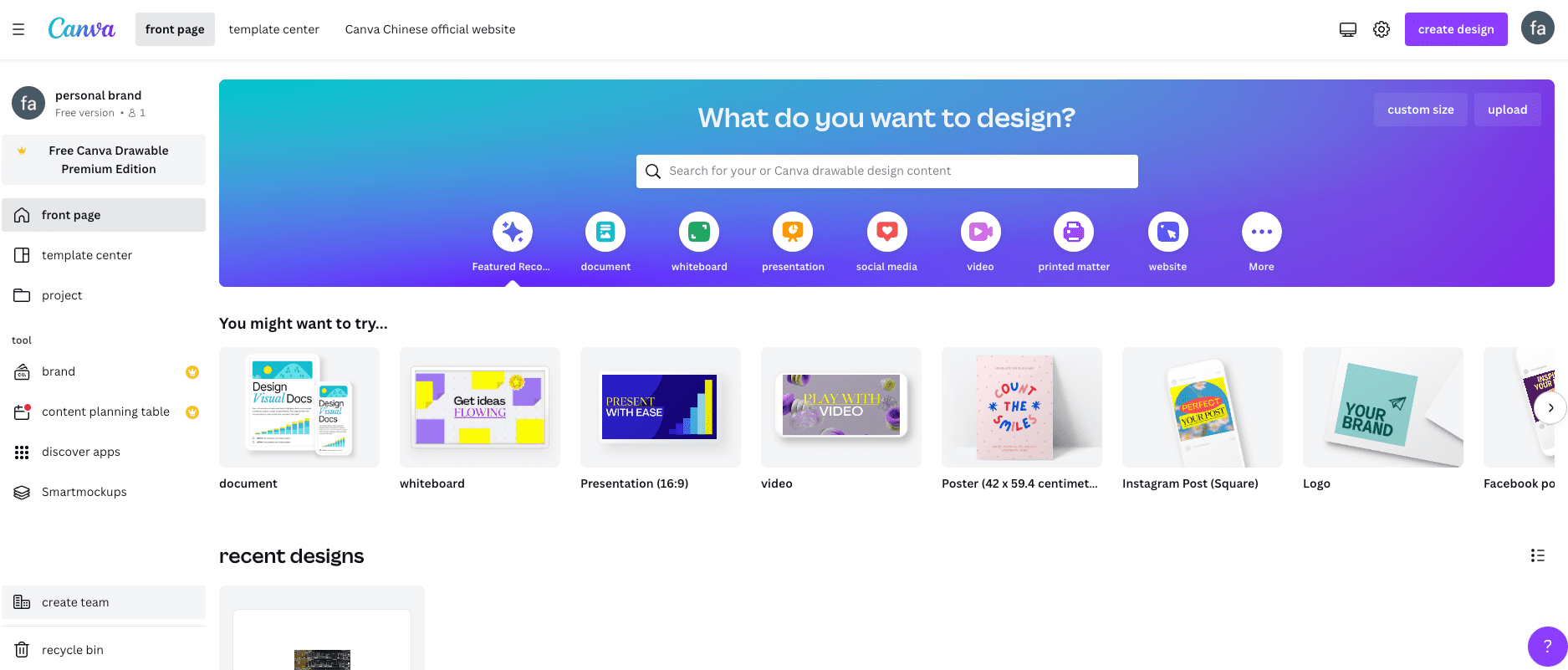
Canva优点:
- 包含许多吸引人的演示模板和设计功能,即使是免费版本也是如此。
- 支持云存储,允许您从不同设备将 pptx 转换为视频。
Canva缺点:
Canva 的选项和功能可能过于丰富,简约演示爱好者可能会觉得难以适应。
微软 Office PPT 软件是 PPT 世界的 OG。许多专业人士已经使用它多年。随着 Microsoft Teams 的推出,它已成为许多公司不可或缺的协作工具。
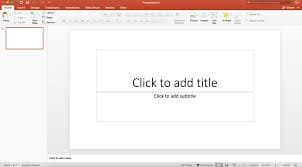
微软 Office PPT 软件优点:
- 应用程序已经存在很长时间,即使不懂技术的人也熟悉它。
- 兼容多种操作系统,使用方便。
Movavi 提供视频录制和转换功能,可将 PPT 幻灯片转换为几乎任何文件格式的剪辑。每天都有新更新发布,您可以通过购买附加组件来享受各种高质量功能。
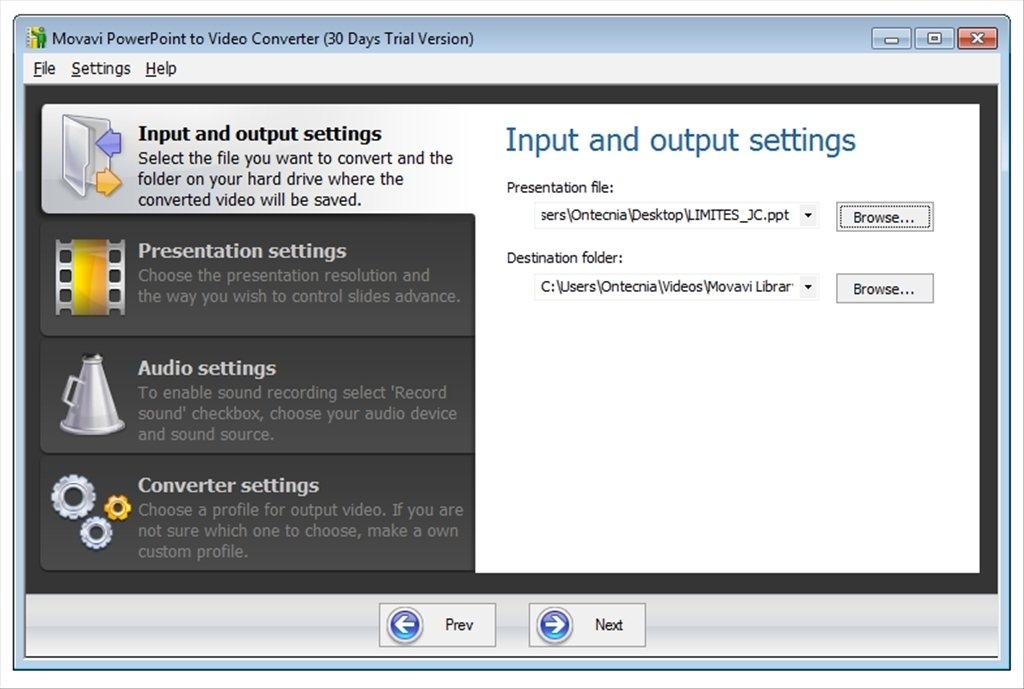
Movavi PPT 转视频转换器优点:
- 支持超过180种媒体文件格式。
- 提供复杂的编辑功能,如分割、画外音、裁剪等,帮助您制作精彩的视频。
RZ PPT 转换器可将 PPT 文件转换为各种流行的视频格式,甚至可以将演示文稿转换为 DVD 并创建自定义菜单。
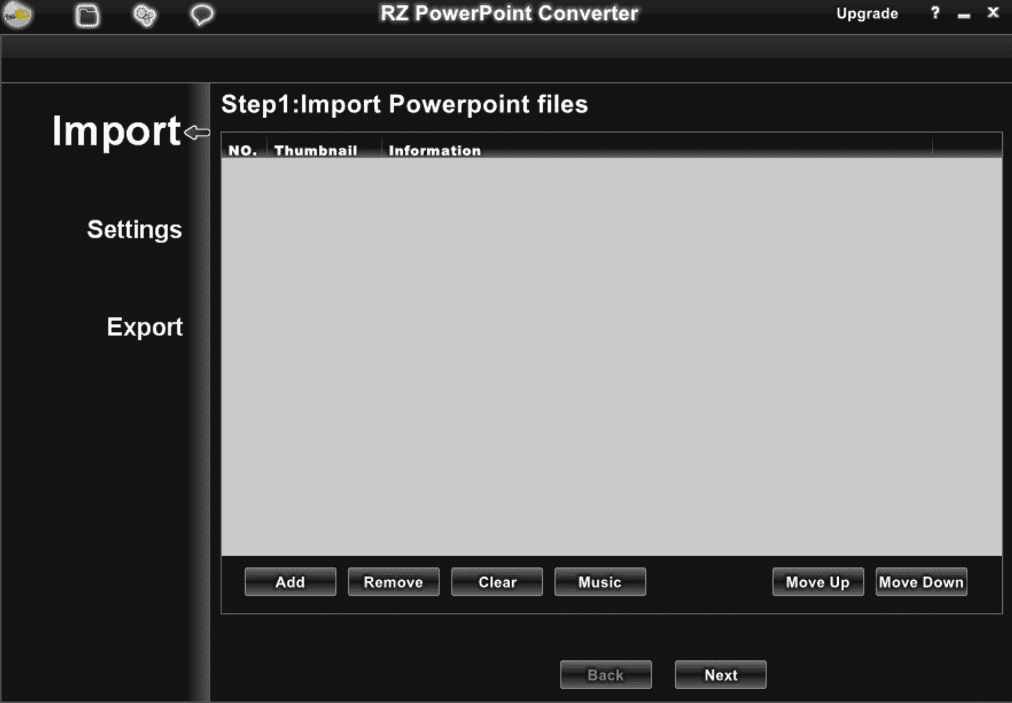
RZ PPT 转换器优点:
- 免费版没有时间限制,非常适合需要简单转换功能且不想支付高额费用的用户。
步骤一、导入PPT
安装并启动万兴播爆,在启动页点击“+创作视频”。
在弹出的窗口左下角,点击“导入PPT”。
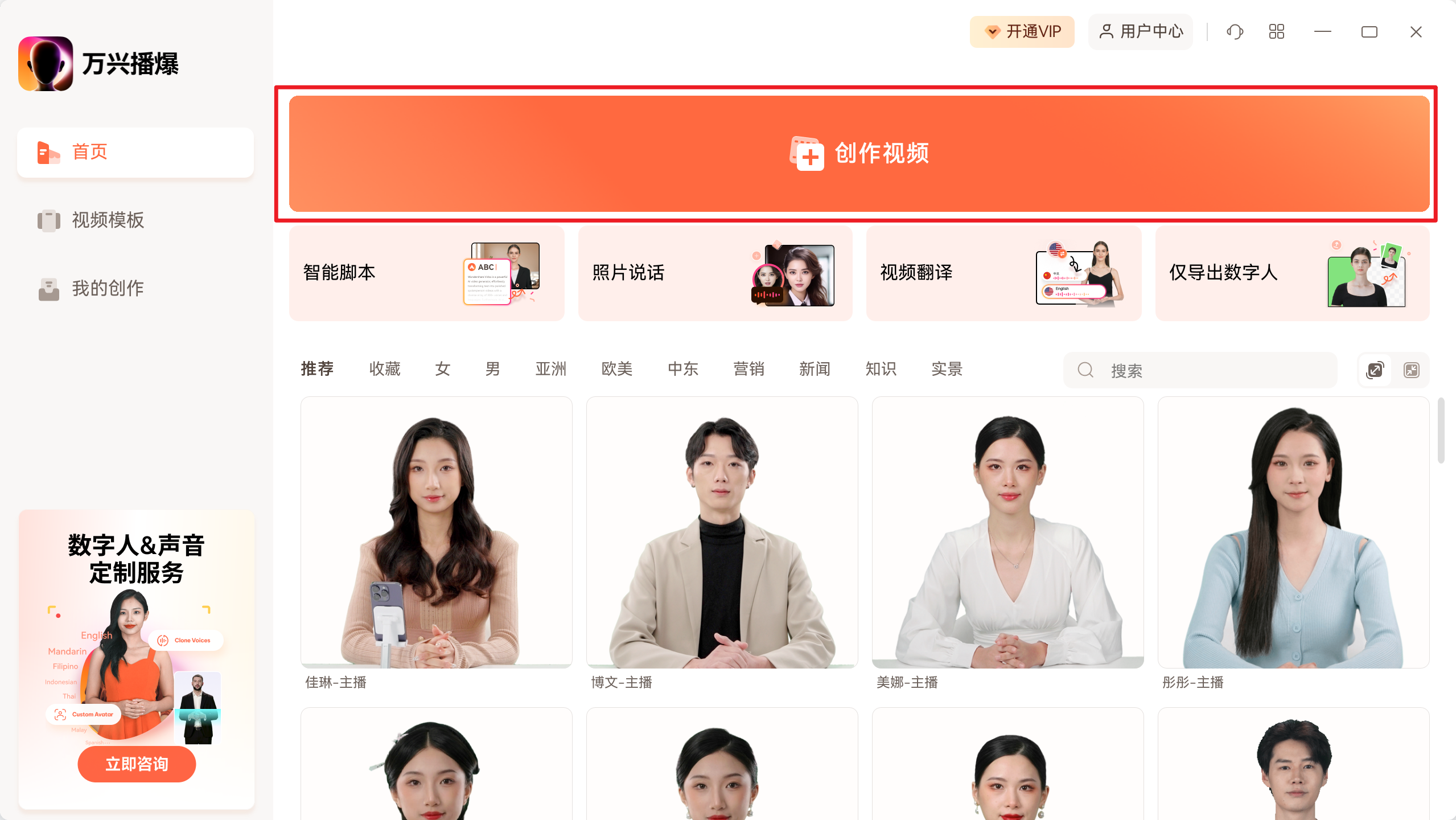
点击“选择文件”打开文件夹,选择您的PPT文件(支持 .PPT/.PPTX 格式,最多 50 页)。
在“脚本提取”下拉菜单中选择是否提取 PPT 文本作为脚本。
选择文件和确定脚本提取方式后,点击“创建视频”。
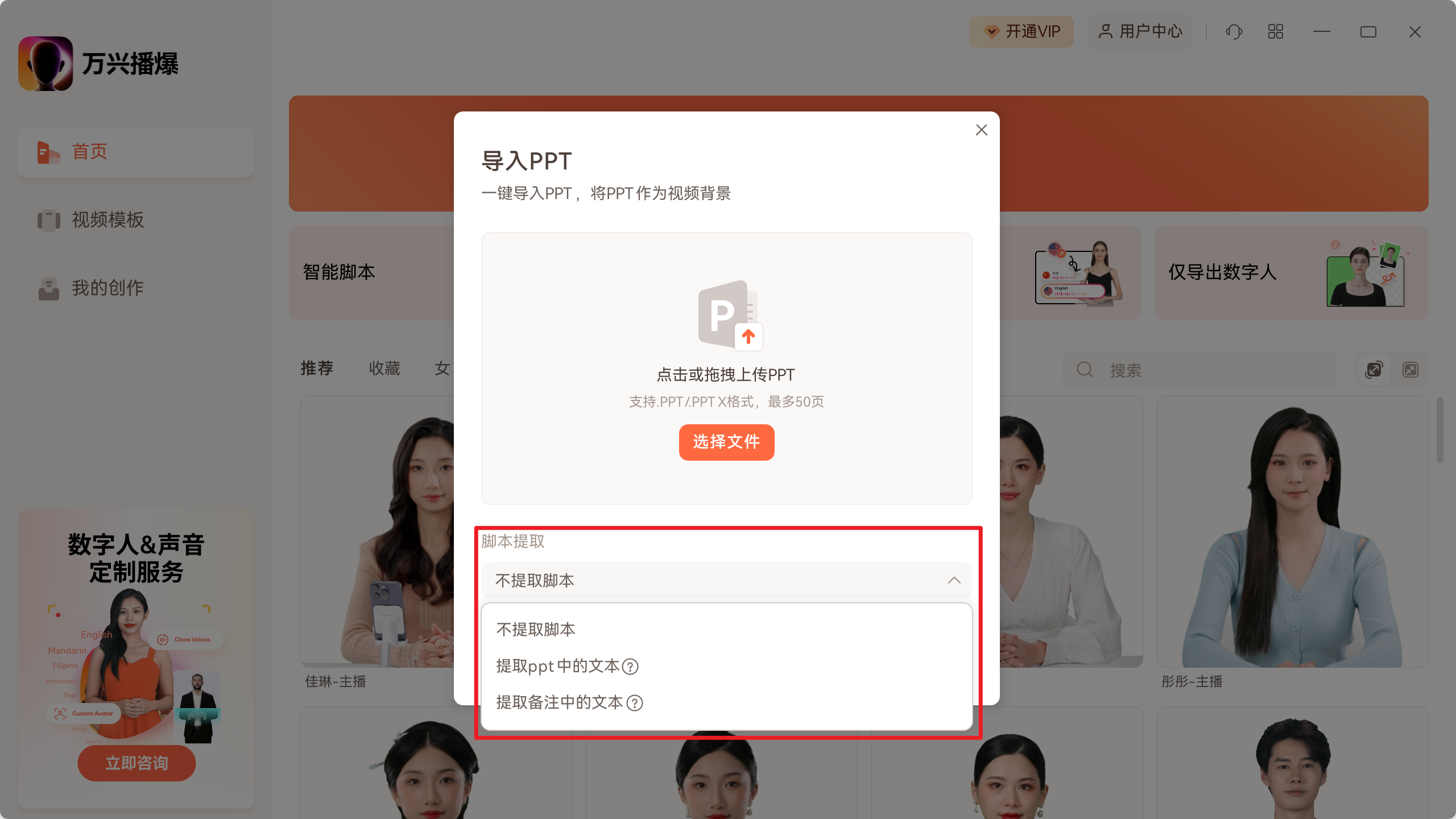
PPT 解析完成后,会自动跳转到主界面。右下角查看并编辑提取的脚本文案,支持 AI 优化和插入停顿。
调整配音的音色、语速,或上传/录制自己的音频。
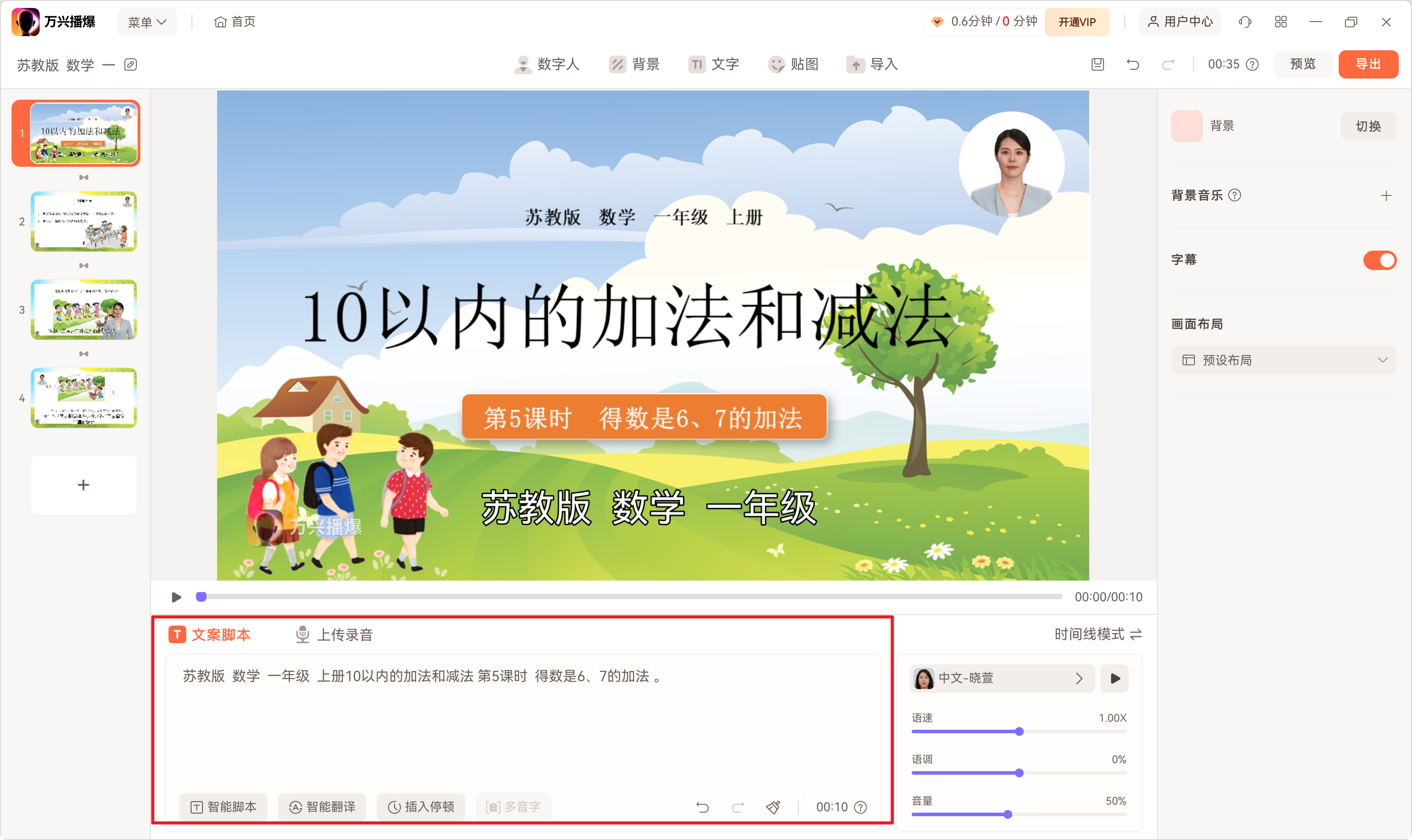
点击顶部导航条的“数字人”按钮,选择和调整数字人,进行位移、缩放等操作。
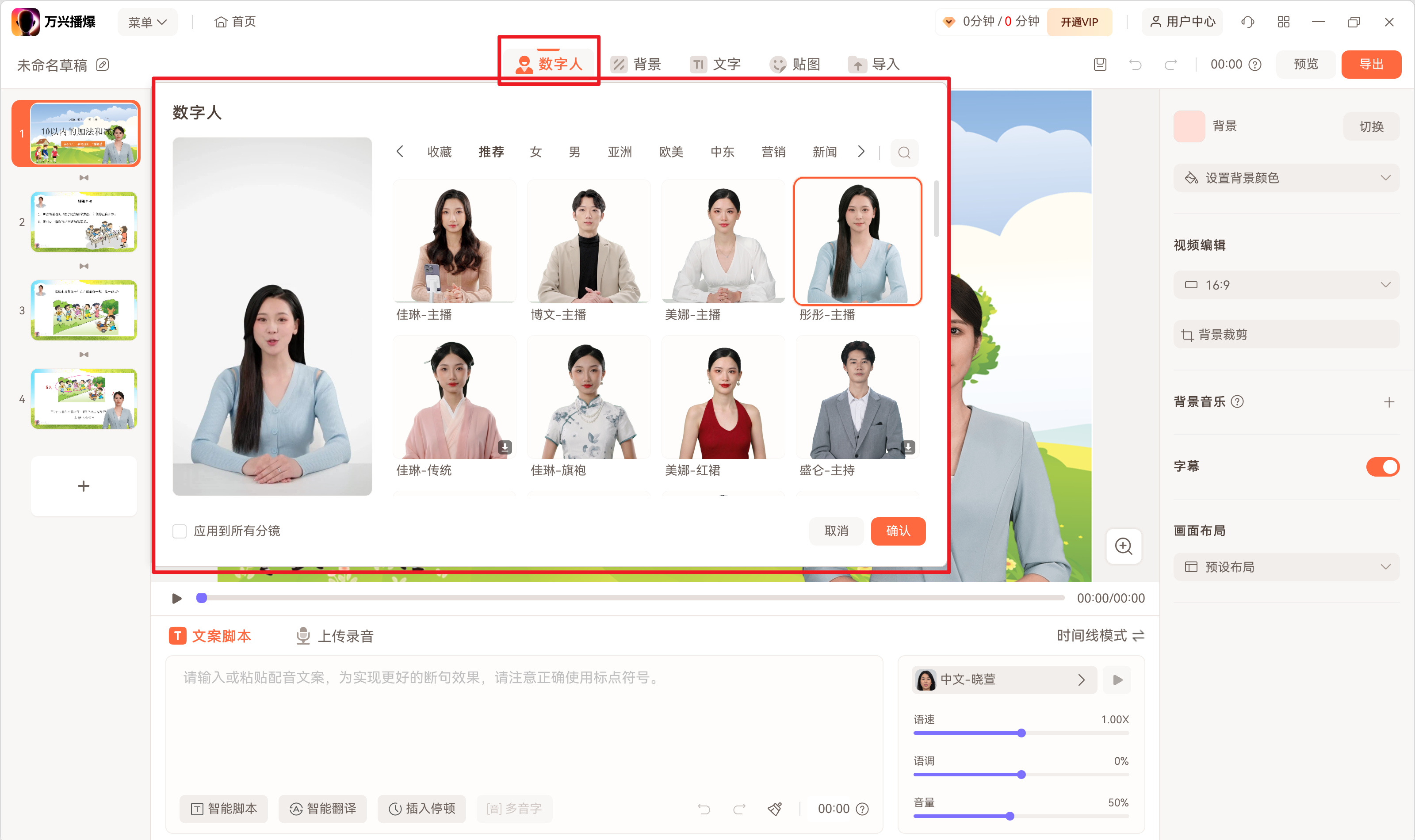
调整字幕,添加资源素材,上传自有媒体文件等。
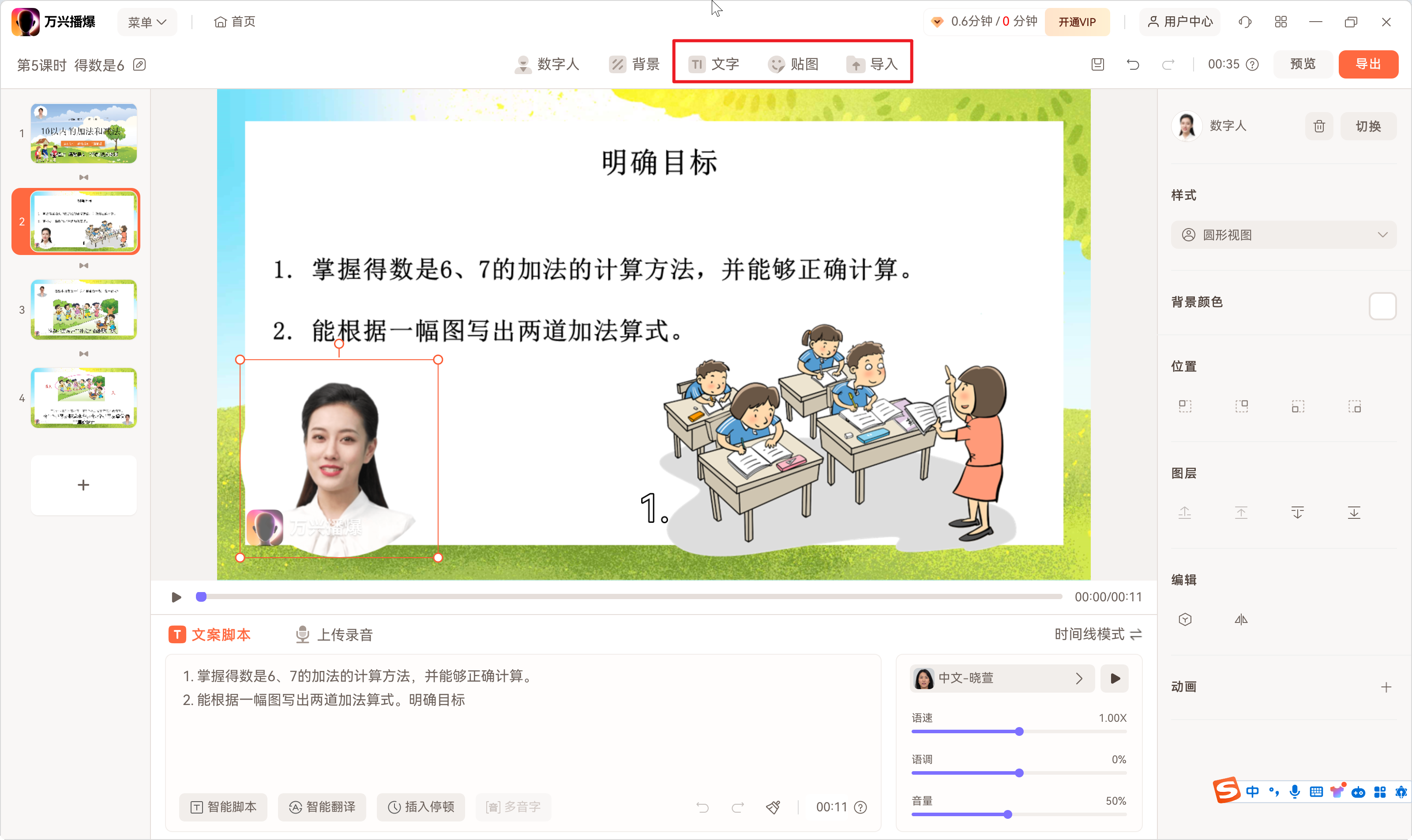
点击“导出”,等待生成 PPT + 数字人视频。
在所有这些工具中,万兴播爆 是最可靠、最用户友好的选择。尽管其他工具可能允许更广泛的编辑功能,但 万兴播爆 提供了更多便利性和功能。多种 AI 语音和多语言选项使 万兴播爆 成为将 PPT 转换为 MP4 的最佳工具。